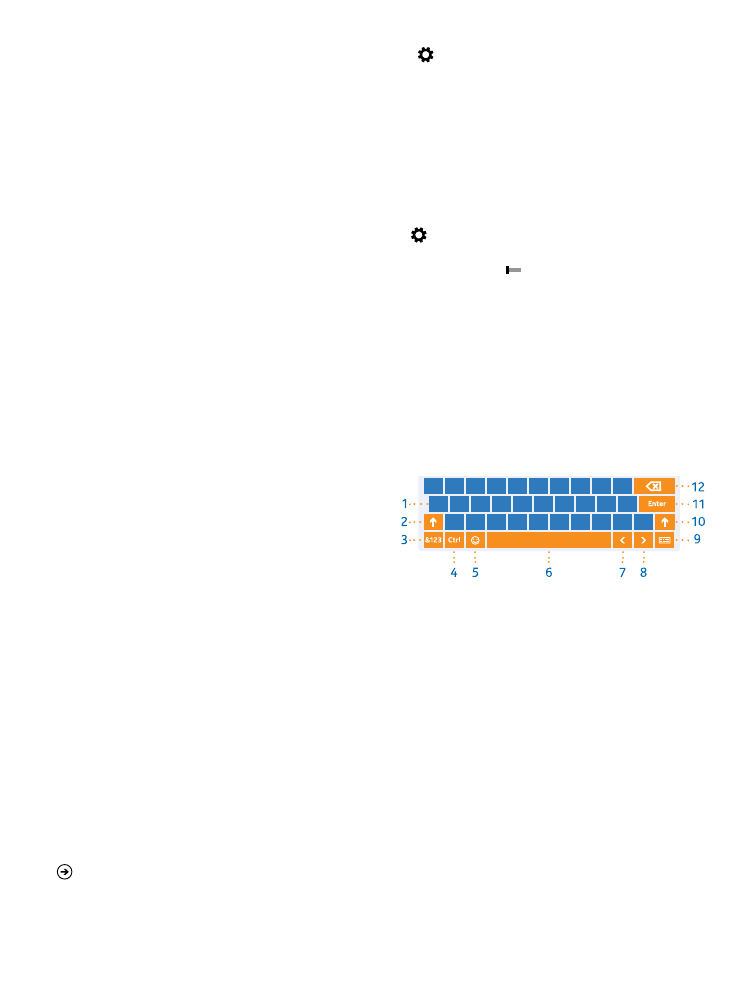
Utiliser le clavier virtuel
Rédiger du texte à l'aide du clavier virtuel est tout à la fois facile et amusant. Vous pouvez utiliser le
clavier en tenant votre tablette en mode portrait ou paysage.
Appuyez sur une zone de texte.
1
Touches caractères
2
Touche Maj
3
Touche numérique et Sym
4
Touche de contrôle
5
Touche émoticônes
6
Touche espace
7
Touche fléchée gauche
8
Touche fléchée droite
9
Clé des langues d'écriture
10 Touche Maj
11 Touche Entrée
12 Touche retour arrière
La configuration du clavier peut varier selon les applications et les langues. Le clavier anglais est
illustré comme exemple.
Basculer entre les caractères majuscules et minuscules
Appuyez sur la touche Maj. Pour activer le mode Majuscule, appuyez deux fois sur la touche. Pour
revenir au mode normal, appuyez à nouveau la touche Maj.
Saisir un nombre ou un caractère spécial
Appuyez sur la touche numérique et Sym. Pour voir d'autres touches de caractères spéciaux, appuyez
sur . Certaines touches caractères spéciaux peuvent proposer d'autres symboles. Pour voir
d'autres symboles, appuyez longuement sur un symbole ou un caractère spécial.
© 2013–2014 Nokia. Tous droits réservés.
24
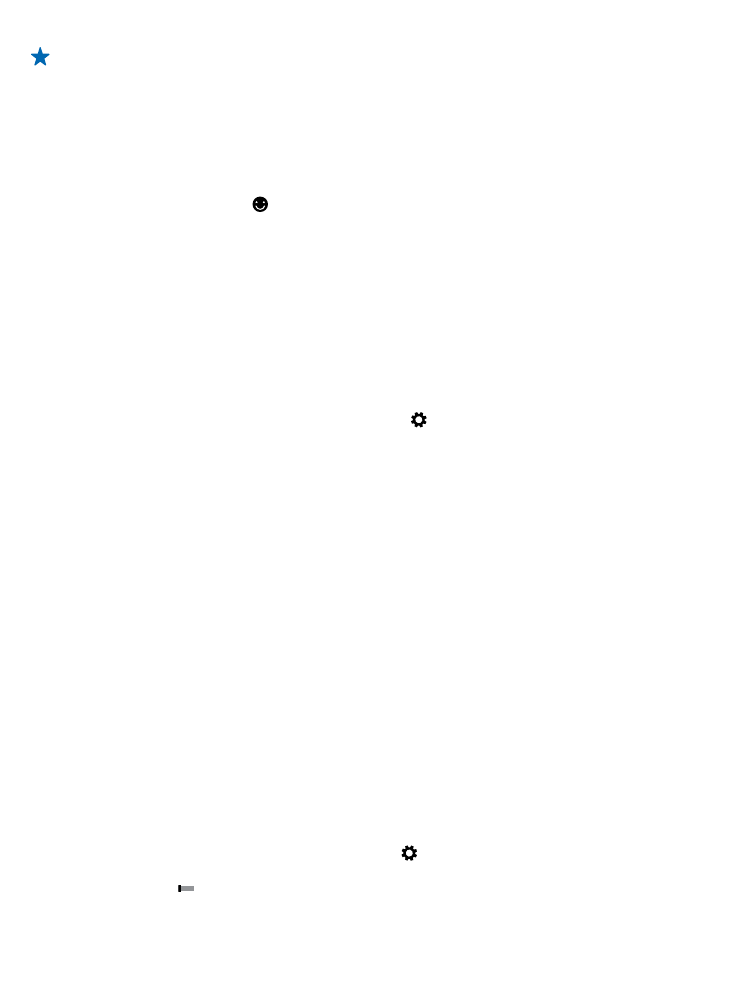
Conseil : Pour mettre un point à la fin d'une phrase et commencer une nouvelle phrase, appuyez
deux fois sur la touche espace.
Ajouter un accent à un caractère
Appuyez longuement sur le caractère et appuyez sur le caractère accentué.
Supprimer un caractère
Appuyez sur la touche retour arrière.
Ajouter une émoticône
Appuyez sur la zone de texte et .
Basculer entre les langues d'écriture
Appuyez sur la touche de langue d'écriture.
Masquer le clavier
Balayez à partir de la droite de l'écran. Pour ouvrir à nouveau le clavier, balayez vers la droite à travers
tout l'écran.